OPEL MOKKA 2014 Infotainment-süsteemi juhend (in Estonian)
Manufacturer: OPEL, Model Year: 2014, Model line: MOKKA, Model: OPEL MOKKA 2014Pages: 233, PDF Size: 4.7 MB
Page 131 of 233
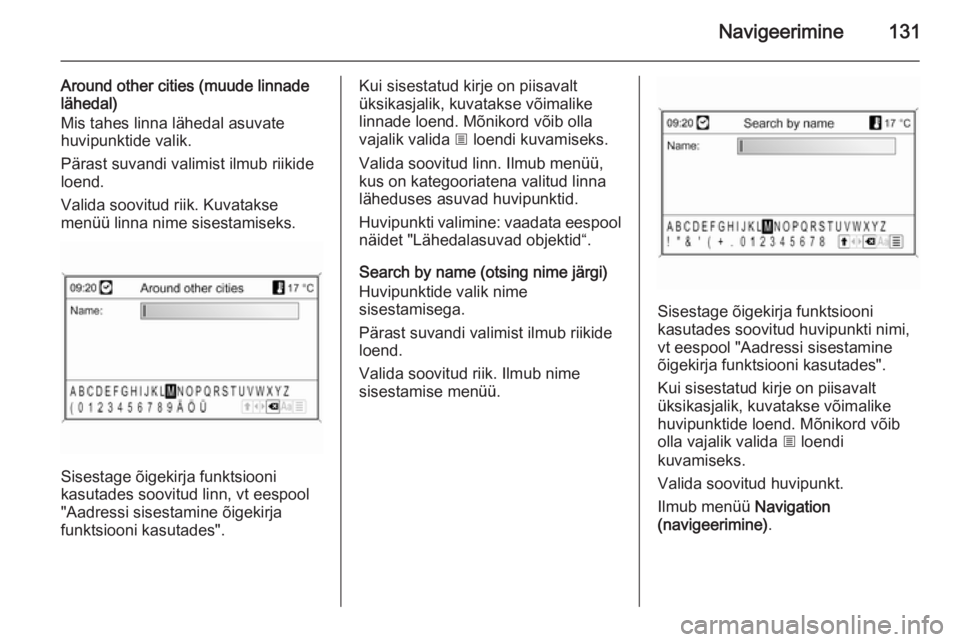
Navigeerimine131
Around other cities (muude linnade
lähedal)
Mis tahes linna lähedal asuvate
huvipunktide valik.
Pärast suvandi valimist ilmub riikide loend.
Valida soovitud riik. Kuvatakse
menüü linna nime sisestamiseks.
Sisestage õigekirja funktsiooni
kasutades soovitud linn, vt eespool "Aadressi sisestamine õigekirja
funktsiooni kasutades".
Kui sisestatud kirje on piisavalt
üksikasjalik, kuvatakse võimalike linnade loend. Mõnikord võib olla
vajalik valida j loendi kuvamiseks.
Valida soovitud linn. Ilmub menüü,
kus on kategooriatena valitud linna
läheduses asuvad huvipunktid.
Huvipunkti valimine: vaadata eespool näidet "Lähedalasuvad objektid“.
Search by name (otsing nime järgi)
Huvipunktide valik nime
sisestamisega.
Pärast suvandi valimist ilmub riikide
loend.
Valida soovitud riik. Ilmub nime
sisestamise menüü.
Sisestage õigekirja funktsiooni
kasutades soovitud huvipunkti nimi, vt eespool "Aadressi sisestamine
õigekirja funktsiooni kasutades".
Kui sisestatud kirje on piisavalt
üksikasjalik, kuvatakse võimalike
huvipunktide loend. Mõnikord võib
olla vajalik valida j loendi
kuvamiseks.
Valida soovitud huvipunkt.
Ilmub menüü Navigation
(navigeerimine) .
Page 132 of 233
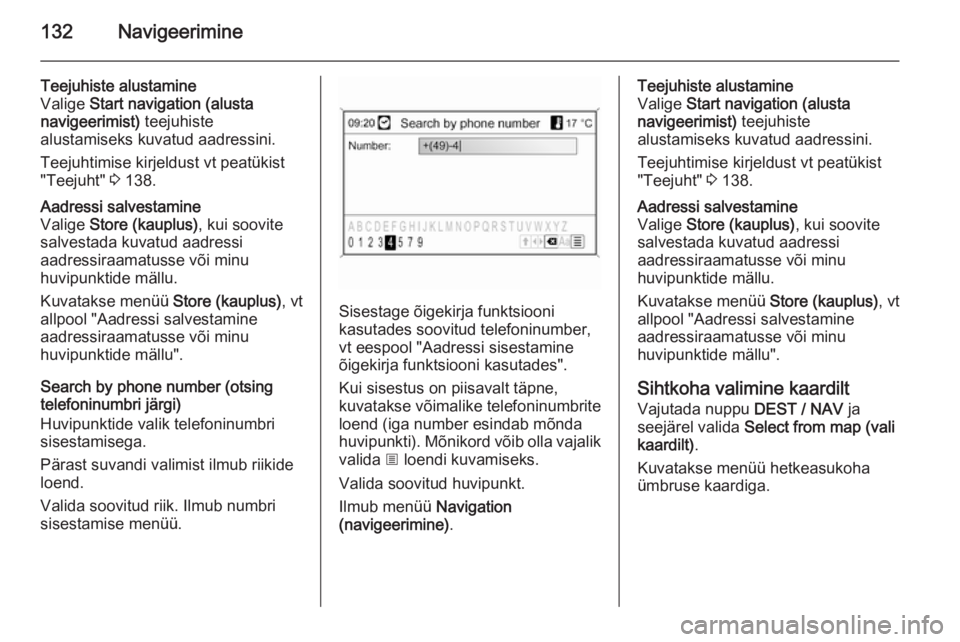
132Navigeerimine
Teejuhiste alustamine
Valige Start navigation (alusta
navigeerimist) teejuhiste
alustamiseks kuvatud aadressini.
Teejuhtimise kirjeldust vt peatükist
"Teejuht" 3 138.Aadressi salvestamine
Valige Store (kauplus) , kui soovite
salvestada kuvatud aadressi
aadressiraamatusse või minu
huvipunktide mällu.
Kuvatakse menüü Store (kauplus), vt
allpool "Aadressi salvestamine
aadressiraamatusse või minu
huvipunktide mällu".
Search by phone number (otsing
telefoninumbri järgi)
Huvipunktide valik telefoninumbri sisestamisega.
Pärast suvandi valimist ilmub riikide
loend.
Valida soovitud riik. Ilmub numbri sisestamise menüü.
Sisestage õigekirja funktsiooni
kasutades soovitud telefoninumber,
vt eespool "Aadressi sisestamine
õigekirja funktsiooni kasutades".
Kui sisestus on piisavalt täpne,
kuvatakse võimalike telefoninumbrite
loend (iga number esindab mõnda
huvipunkti). Mõnikord võib olla vajalik valida j loendi kuvamiseks.
Valida soovitud huvipunkt.
Ilmub menüü Navigation
(navigeerimine) .
Teejuhiste alustamine
Valige Start navigation (alusta
navigeerimist) teejuhiste
alustamiseks kuvatud aadressini.
Teejuhtimise kirjeldust vt peatükist
"Teejuht" 3 138.Aadressi salvestamine
Valige Store (kauplus) , kui soovite
salvestada kuvatud aadressi
aadressiraamatusse või minu
huvipunktide mällu.
Kuvatakse menüü Store (kauplus), vt
allpool "Aadressi salvestamine
aadressiraamatusse või minu
huvipunktide mällu".
Sihtkoha valimine kaardilt
Vajutada nuppu DEST / NAV ja
seejärel valida Select from map (vali
kaardilt) .
Kuvatakse menüü hetkeasukoha
ümbruse kaardiga.
Page 133 of 233
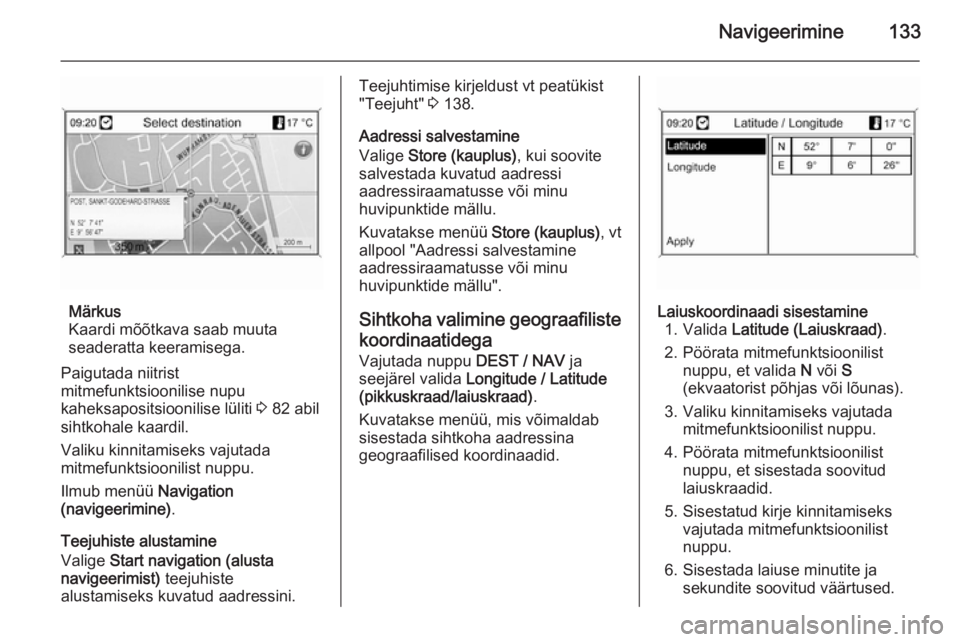
Navigeerimine133
Märkus
Kaardi mõõtkava saab muuta
seaderatta keeramisega.
Paigutada niitrist
mitmefunktsioonilise nupu
kaheksapositsioonilise lüliti 3 82 abil
sihtkohale kaardil.
Valiku kinnitamiseks vajutada
mitmefunktsioonilist nuppu.
Ilmub menüü Navigation
(navigeerimine) .
Teejuhiste alustamine
Valige Start navigation (alusta
navigeerimist) teejuhiste
alustamiseks kuvatud aadressini.
Teejuhtimise kirjeldust vt peatükist
"Teejuht" 3 138.
Aadressi salvestamine
Valige Store (kauplus) , kui soovite
salvestada kuvatud aadressi
aadressiraamatusse või minu
huvipunktide mällu.
Kuvatakse menüü Store (kauplus), vt
allpool "Aadressi salvestamine
aadressiraamatusse või minu
huvipunktide mällu".
Sihtkoha valimine geograafiliste koordinaatidega Vajutada nuppu DEST / NAV ja
seejärel valida Longitude / Latitude
(pikkuskraad/laiuskraad) .
Kuvatakse menüü, mis võimaldab
sisestada sihtkoha aadressina
geograafilised koordinaadid.Laiuskoordinaadi sisestamine 1. Valida Latitude (Laiuskraad) .
2. Pöörata mitmefunktsioonilist nuppu, et valida N või S
(ekvaatorist põhjas või lõunas).
3. Valiku kinnitamiseks vajutada mitmefunktsioonilist nuppu.
4. Pöörata mitmefunktsioonilist nuppu, et sisestada soovitud
laiuskraadid.
5. Sisestatud kirje kinnitamiseks vajutada mitmefunktsioonilist
nuppu.
6. Sisestada laiuse minutite ja sekundite soovitud väärtused.
Page 134 of 233
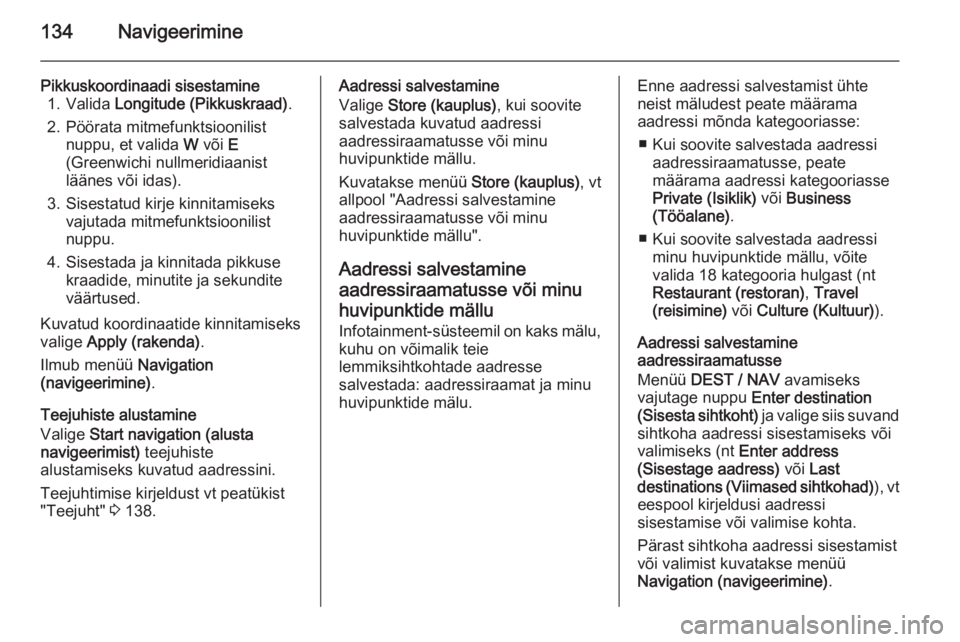
134Navigeerimine
Pikkuskoordinaadi sisestamine1. Valida Longitude (Pikkuskraad) .
2. Pöörata mitmefunktsioonilist nuppu, et valida W või E
(Greenwichi nullmeridiaanist
läänes või idas).
3. Sisestatud kirje kinnitamiseks vajutada mitmefunktsioonilist
nuppu.
4. Sisestada ja kinnitada pikkuse kraadide, minutite ja sekundite
väärtused.
Kuvatud koordinaatide kinnitamiseks valige Apply (rakenda) .
Ilmub menüü Navigation
(navigeerimine) .
Teejuhiste alustamine
Valige Start navigation (alusta
navigeerimist) teejuhiste
alustamiseks kuvatud aadressini.
Teejuhtimise kirjeldust vt peatükist
"Teejuht" 3 138.Aadressi salvestamine
Valige Store (kauplus) , kui soovite
salvestada kuvatud aadressi
aadressiraamatusse või minu
huvipunktide mällu.
Kuvatakse menüü Store (kauplus), vt
allpool "Aadressi salvestamine
aadressiraamatusse või minu
huvipunktide mällu".
Aadressi salvestamine
aadressiraamatusse või minu huvipunktide mällu Infotainment-süsteemil on kaks mälu, kuhu on võimalik teie
lemmiksihtkohtade aadresse
salvestada: aadressiraamat ja minu
huvipunktide mälu.Enne aadressi salvestamist ühte
neist mäludest peate määrama
aadressi mõnda kategooriasse:
■ Kui soovite salvestada aadressi aadressiraamatusse, peate
määrama aadressi kategooriasse
Private (Isiklik) või Business
(Tööalane) .
■ Kui soovite salvestada aadressi minu huvipunktide mällu, võite
valida 18 kategooria hulgast (nt
Restaurant (restoran) , Travel
(reisimine) või Culture (Kultuur) ).
Aadressi salvestamine
aadressiraamatusse
Menüü DEST / NAV avamiseks
vajutage nuppu Enter destination
(Sisesta sihtkoht) ja valige siis suvand
sihtkoha aadressi sisestamiseks või valimiseks (nt Enter address
(Sisestage aadress) või Last
destinations (Viimased sihtkohad) ), vt
eespool kirjeldusi aadressi
sisestamise või valimise kohta.
Pärast sihtkoha aadressi sisestamist
või valimist kuvatakse menüü
Navigation (navigeerimine) .
Page 135 of 233
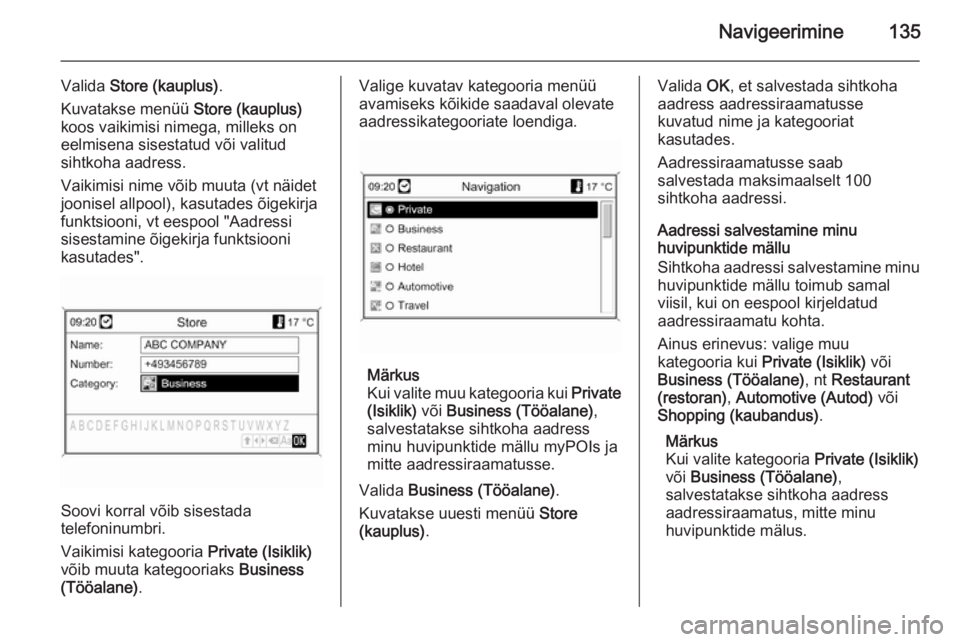
Navigeerimine135
Valida Store (kauplus) .
Kuvatakse menüü Store (kauplus)
koos vaikimisi nimega, milleks on
eelmisena sisestatud või valitud
sihtkoha aadress.
Vaikimisi nime võib muuta (vt näidet
joonisel allpool), kasutades õigekirja
funktsiooni, vt eespool "Aadressi
sisestamine õigekirja funktsiooni kasutades".
Soovi korral võib sisestada
telefoninumbri.
Vaikimisi kategooria Private (Isiklik)
võib muuta kategooriaks Business
(Tööalane) .
Valige kuvatav kategooria menüü
avamiseks kõikide saadaval olevate
aadressikategooriate loendiga.
Märkus
Kui valite muu kategooria kui Private
(Isiklik) või Business (Tööalane) ,
salvestatakse sihtkoha aadress
minu huvipunktide mällu myPOIs ja mitte aadressiraamatusse.
Valida Business (Tööalane) .
Kuvatakse uuesti menüü Store
(kauplus) .
Valida OK, et salvestada sihtkoha
aadress aadressiraamatusse
kuvatud nime ja kategooriat
kasutades.
Aadressiraamatusse saab
salvestada maksimaalselt 100
sihtkoha aadressi.
Aadressi salvestamine minu
huvipunktide mällu
Sihtkoha aadressi salvestamine minu
huvipunktide mällu toimub samal
viisil, kui on eespool kirjeldatud
aadressiraamatu kohta.
Ainus erinevus: valige muu
kategooria kui Private (Isiklik) või
Business (Tööalane) , nt Restaurant
(restoran) , Automotive (Autod) või
Shopping (kaubandus) .
Märkus
Kui valite kategooria Private (Isiklik)
või Business (Tööalane) ,
salvestatakse sihtkoha aadress
aadressiraamatus, mitte minu
huvipunktide mälus.
Page 136 of 233
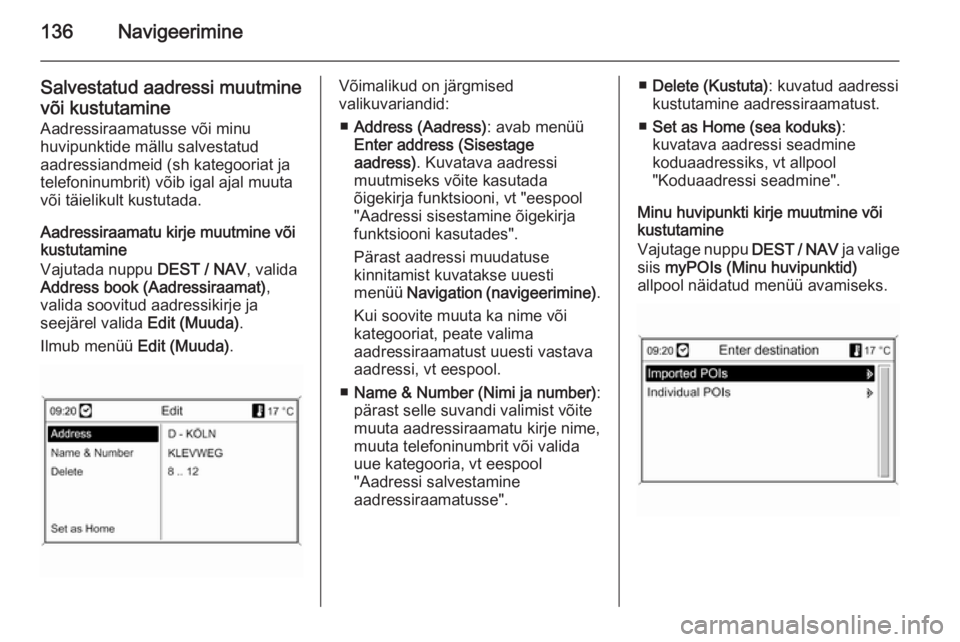
136Navigeerimine
Salvestatud aadressi muutminevõi kustutamine
Aadressiraamatusse või minu
huvipunktide mällu salvestatud
aadressiandmeid (sh kategooriat ja
telefoninumbrit) võib igal ajal muuta
või täielikult kustutada.
Aadressiraamatu kirje muutmine või
kustutamine
Vajutada nuppu DEST / NAV, valida
Address book (Aadressiraamat) ,
valida soovitud aadressikirje ja
seejärel valida Edit (Muuda).
Ilmub menüü Edit (Muuda).Võimalikud on järgmised
valikuvariandid:
■ Address (Aadress) : avab menüü
Enter address (Sisestage
aadress) . Kuvatava aadressi
muutmiseks võite kasutada
õigekirja funktsiooni, vt "eespool
"Aadressi sisestamine õigekirja
funktsiooni kasutades".
Pärast aadressi muudatuse
kinnitamist kuvatakse uuesti
menüü Navigation (navigeerimine) .
Kui soovite muuta ka nime või
kategooriat, peate valima
aadressiraamatust uuesti vastava
aadressi, vt eespool.
■ Name & Number (Nimi ja number) :
pärast selle suvandi valimist võite muuta aadressiraamatu kirje nime,
muuta telefoninumbrit või valida
uue kategooria, vt eespool
"Aadressi salvestamine
aadressiraamatusse".■ Delete (Kustuta) : kuvatud aadressi
kustutamine aadressiraamatust.
■ Set as Home (sea koduks) :
kuvatava aadressi seadmine
koduaadressiks, vt allpool
"Koduaadressi seadmine".
Minu huvipunkti kirje muutmine või
kustutamine
Vajutage nuppu DEST / NAV ja valige
siis myPOIs (Minu huvipunktid)
allpool näidatud menüü avamiseks.
Page 137 of 233
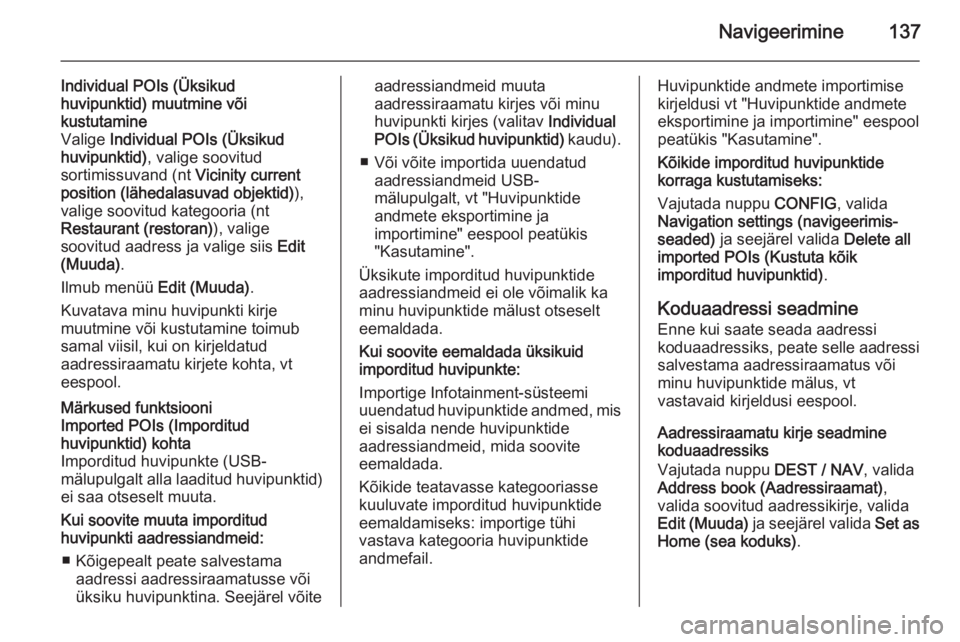
Navigeerimine137
Individual POIs (Üksikud
huvipunktid) muutmine või
kustutamine
Valige Individual POIs (Üksikud
huvipunktid) , valige soovitud
sortimissuvand (nt Vicinity current
position (lähedalasuvad objektid) ),
valige soovitud kategooria (nt
Restaurant (restoran) ), valige
soovitud aadress ja valige siis Edit
(Muuda) .
Ilmub menüü Edit (Muuda).
Kuvatava minu huvipunkti kirje
muutmine või kustutamine toimub samal viisil, kui on kirjeldatud
aadressiraamatu kirjete kohta, vt
eespool.Märkused funktsiooni
Imported POIs (Imporditud
huvipunktid) kohta
Imporditud huvipunkte (USB-
mälupulgalt alla laaditud huvipunktid)
ei saa otseselt muuta.
Kui soovite muuta imporditud
huvipunkti aadressiandmeid:
■ Kõigepealt peate salvestama aadressi aadressiraamatusse võiüksiku huvipunktina. Seejärel võiteaadressiandmeid muuta
aadressiraamatu kirjes või minu huvipunkti kirjes (valitav Individual
POIs (Üksikud huvipunktid) kaudu).
■ Või võite importida uuendatud aadressiandmeid USB-
mälupulgalt, vt "Huvipunktide
andmete eksportimine ja
importimine" eespool peatükis
"Kasutamine".
Üksikute imporditud huvipunktide
aadressiandmeid ei ole võimalik ka
minu huvipunktide mälust otseselt
eemaldada.
Kui soovite eemaldada üksikuid
imporditud huvipunkte:
Importige Infotainment-süsteemi
uuendatud huvipunktide andmed, mis ei sisalda nende huvipunktide
aadressiandmeid, mida soovite
eemaldada.
Kõikide teatavasse kategooriasse
kuuluvate imporditud huvipunktide
eemaldamiseks: importige tühi
vastava kategooria huvipunktide
andmefail.Huvipunktide andmete importimise
kirjeldusi vt "Huvipunktide andmete
eksportimine ja importimine" eespool
peatükis "Kasutamine".
Kõikide imporditud huvipunktide
korraga kustutamiseks:
Vajutada nuppu CONFIG, valida
Navigation settings (navigeerimis‐
seaded) ja seejärel valida Delete all
imported POIs (Kustuta kõik
imporditud huvipunktid) .
Koduaadressi seadmine
Enne kui saate seada aadressi
koduaadressiks, peate selle aadressi
salvestama aadressiraamatus või
minu huvipunktide mälus, vt
vastavaid kirjeldusi eespool.
Aadressiraamatu kirje seadmine
koduaadressiks
Vajutada nuppu DEST / NAV, valida
Address book (Aadressiraamat) ,
valida soovitud aadressikirje, valida
Edit (Muuda) ja seejärel valida Set as
Home (sea koduks) .
Page 138 of 233
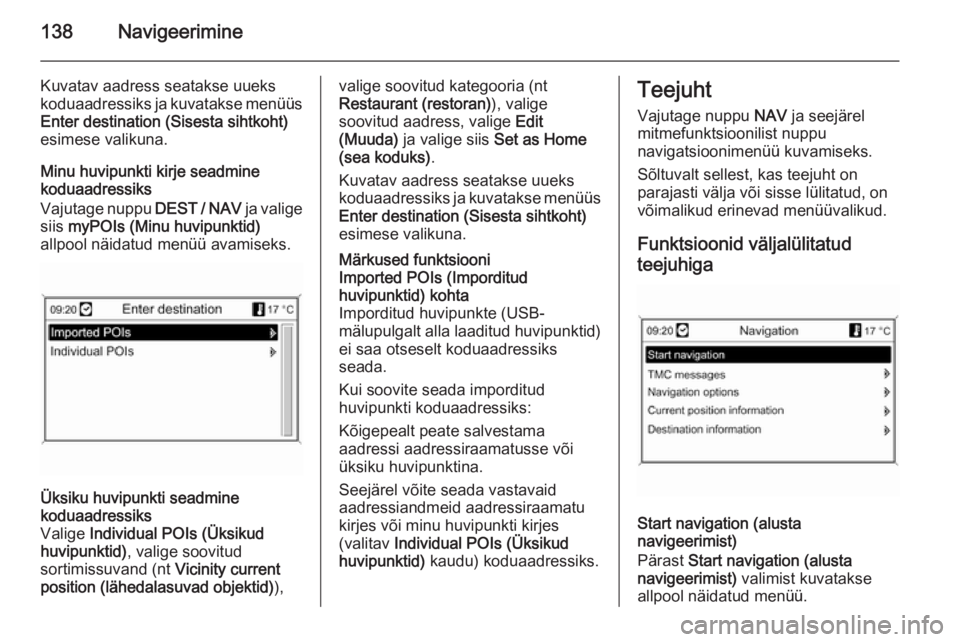
138Navigeerimine
Kuvatav aadress seatakse uueks
koduaadressiks ja kuvatakse menüüs
Enter destination (Sisesta sihtkoht)
esimese valikuna.
Minu huvipunkti kirje seadmine
koduaadressiks
Vajutage nuppu DEST / NAV ja valige
siis myPOIs (Minu huvipunktid)
allpool näidatud menüü avamiseks.Üksiku huvipunkti seadmine
koduaadressiks
Valige Individual POIs (Üksikud
huvipunktid) , valige soovitud
sortimissuvand (nt Vicinity current
position (lähedalasuvad objektid) ),valige soovitud kategooria (nt
Restaurant (restoran) ), valige
soovitud aadress, valige Edit
(Muuda) ja valige siis Set as Home
(sea koduks) .
Kuvatav aadress seatakse uueks
koduaadressiks ja kuvatakse menüüs
Enter destination (Sisesta sihtkoht)
esimese valikuna.Märkused funktsiooni
Imported POIs (Imporditud
huvipunktid) kohta
Imporditud huvipunkte (USB-
mälupulgalt alla laaditud huvipunktid) ei saa otseselt koduaadressiks
seada.
Kui soovite seada imporditud
huvipunkti koduaadressiks:
Kõigepealt peate salvestama
aadressi aadressiraamatusse või
üksiku huvipunktina.
Seejärel võite seada vastavaid
aadressiandmeid aadressiraamatu
kirjes või minu huvipunkti kirjes
(valitav Individual POIs (Üksikud
huvipunktid) kaudu) koduaadressiks.Teejuht
Vajutage nuppu NAV ja seejärel
mitmefunktsioonilist nuppu
navigatsioonimenüü kuvamiseks.
Sõltuvalt sellest, kas teejuht on
parajasti välja või sisse lülitatud, on
võimalikud erinevad menüüvalikud.
Funktsioonid väljalülitatud
teejuhiga
Start navigation (alusta
navigeerimist)
Pärast Start navigation (alusta
navigeerimist) valimist kuvatakse
allpool näidatud menüü.
Page 139 of 233
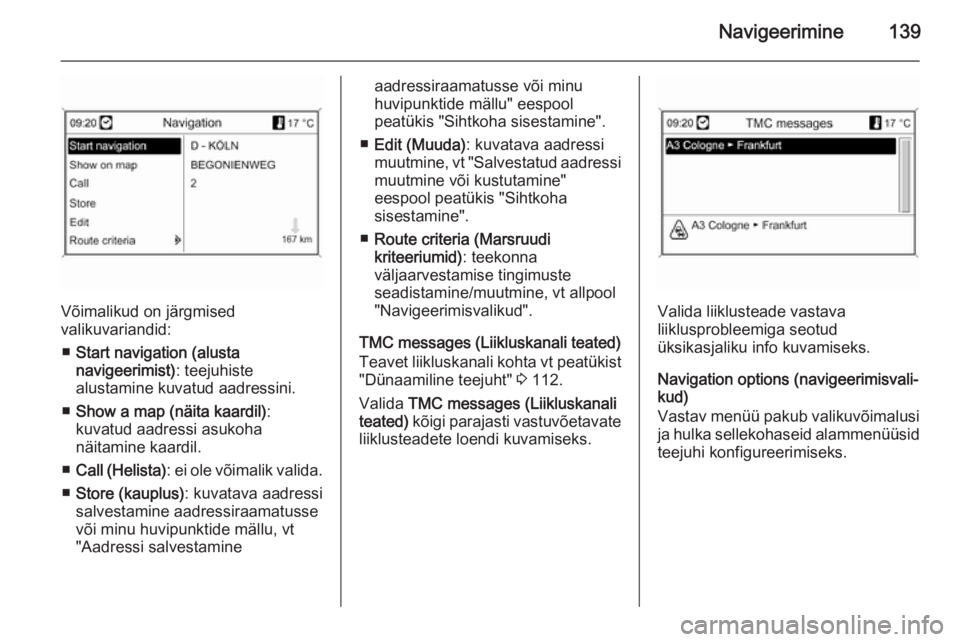
Navigeerimine139
Võimalikud on järgmised
valikuvariandid:
■ Start navigation (alusta
navigeerimist) : teejuhiste
alustamine kuvatud aadressini.
■ Show a map (näita kaardil) :
kuvatud aadressi asukoha
näitamine kaardil.
■ Call (Helista) : ei ole võimalik valida.
■ Store (kauplus) : kuvatava aadressi
salvestamine aadressiraamatusse või minu huvipunktide mällu, vt
"Aadressi salvestamine
aadressiraamatusse või minu
huvipunktide mällu" eespool
peatükis "Sihtkoha sisestamine".
■ Edit (Muuda) : kuvatava aadressi
muutmine, vt "Salvestatud aadressi
muutmine või kustutamine"
eespool peatükis "Sihtkoha
sisestamine".
■ Route criteria (Marsruudi
kriteeriumid) : teekonna
väljaarvestamise tingimuste
seadistamine/muutmine, vt allpool
"Navigeerimisvalikud".
TMC messages (Liikluskanali teated)
Teavet liikluskanali kohta vt peatükist
"Dünaamiline teejuht" 3 112.
Valida TMC messages (Liikluskanali
teated) kõigi parajasti vastuvõetavate
liiklusteadete loendi kuvamiseks.
Valida liiklusteade vastava
liiklusprobleemiga seotud
üksikasjaliku info kuvamiseks.
Navigation options (navigeerimisvali‐
kud)
Vastav menüü pakub valikuvõimalusi ja hulka sellekohaseid alammenüüsid
teejuhi konfigureerimiseks.
Page 140 of 233
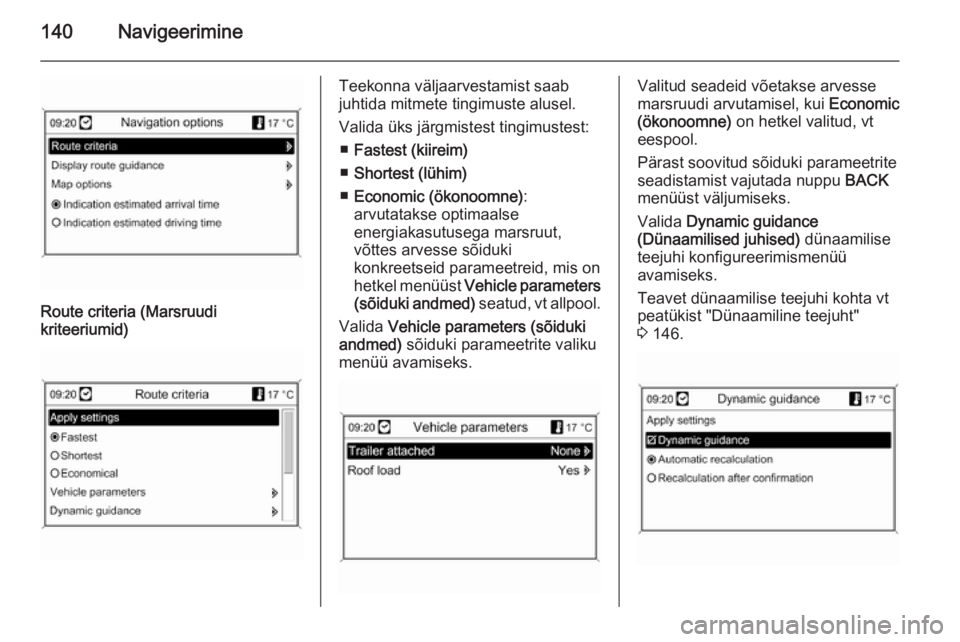
140Navigeerimine
Route criteria (Marsruudi
kriteeriumid)Teekonna väljaarvestamist saab
juhtida mitmete tingimuste alusel.
Valida üks järgmistest tingimustest: ■ Fastest (kiireim)
■ Shortest (lühim)
■ Economic (ökonoomne) :
arvutatakse optimaalse
energiakasutusega marsruut,
võttes arvesse sõiduki
konkreetseid parameetreid, mis on
hetkel menüüst Vehicle parameters
(sõiduki andmed) seatud, vt allpool.
Valida Vehicle parameters (sõiduki
andmed) sõiduki parameetrite valiku
menüü avamiseks.Valitud seadeid võetakse arvesse
marsruudi arvutamisel, kui Economic
(ökonoomne) on hetkel valitud, vt
eespool.
Pärast soovitud sõiduki parameetrite
seadistamist vajutada nuppu BACK
menüüst väljumiseks.
Valida Dynamic guidance
(Dünaamilised juhised) dünaamilise
teejuhi konfigureerimismenüü
avamiseks.
Teavet dünaamilise teejuhi kohta vt
peatükist "Dünaamiline teejuht"
3 146.